load runner实例
LoadRunner 操作技巧(个人经验总结)
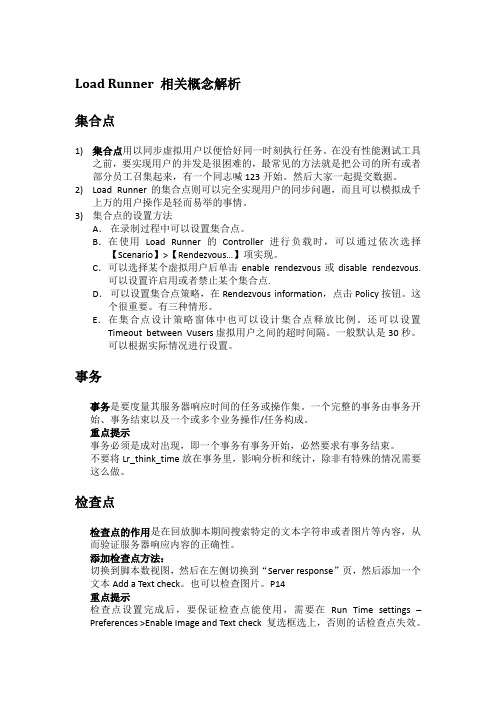
Load Runner 相关概念解析集合点1)集合点用以同步虚拟用户以便恰好同一时刻执行任务。
在没有性能测试工具之前,要实现用户的并发是很困难的,最常见的方法就是把公司的所有或者部分员工召集起来,有一个同志喊123开始。
然后大家一起提交数据。
2)Load Runner的集合点则可以完全实现用户的同步问题,而且可以模拟成千上万的用户操作是轻而易举的事情。
3)集合点的设置方法A.在录制过程中可以设置集合点。
B.在使用Load Runner的Controller进行负载时,可以通过依次选择【Scenario】>【Rendezvous…】项实现。
C.可以选择某个虚拟用户后单击enable rendezvous或disable rendezvous.可以设置许启用或者禁止某个集合点.D.可以设置集合点策略,在Rendezvous information,点击Policy按钮。
这个很重要。
有三种情形。
E.在集合点设计策略窗体中也可以设计集合点释放比例。
还可以设置Timeout between Vusers虚拟用户之间的超时间隔。
一般默认是30秒。
可以根据实际情况进行设置。
事务事务是要度量其服务器响应时间的任务或操作集。
一个完整的事务由事务开始、事务结束以及一个或多个业务操作/任务构成。
重点提示事务必须是成对出现,即一个事务有事务开始,必然要求有事务结束。
不要将Lr_think_time放在事务里,影响分析和统计,除非有特殊的情况需要这么做。
检查点检查点的作用是在回放脚本期间搜索特定的文本字符串或者图片等内容,从而验证服务器响应内容的正确性。
添加检查点方法:切换到脚本数视图,然后在左侧切换到“Server response”页,然后添加一个文本Add a Text check。
也可以检查图片。
P14重点提示检查点设置完成后,要保证检查点能使用,需要在Run Time settings –Preferences >Enable Image and Text check 复选框选上,否则的话检查点失效。
Load Runner常见问题

Load Runner常见问题----翁春芳在刚开始学习使用loadrunner进行性能测试时,经常碰到一些问题,比如录制脚本经常遇到不能打开浏览器的情况,到了后期对测试结果又经常不明白是什么原因导致失误失败,于是就自己上网查寻找些解决方法并记录下来,留以后备用也供大家参考。
其中有些问题和是我现在还没碰到的,不过若将来更深一步学习和使用lr,应该也会有用。
就一并记录下来。
1、LoadRunner录制脚本时为什么不会弹出IE浏览器?当一台主机上安装多个浏览器时,LoadRunner录制脚本经常遇到不能打开浏览器的情况,可以启动浏览器,打开Internet选项对话框,切换到高级标签,去掉“启用第三方浏览器扩展(需要重启动)”的勾选,然后再次运行VuGen即可解决问题。
提示:通常安装Firefox等浏览器后,都会勾选上面得选项,导致不能正常录制。
因此建议运行LoadRunner得主机上保持一个干净的测试环境。
2、录制Web脚本时,生成的脚本中存在乱码该如何解决?录制脚本前,打开录制选项配置对话框Record-Options,进入到Advanced标签,先勾选“Support charset”,然后选择中支持UTF-8。
再次录制,就不会出现中文乱码问题了。
3、回放乱码,IE访问页面一切正常,但是LR回放时在run viewer中显示的页面为乱码?这一问题一般是由于页面保存时的编码格式和页面中的charset格式不一致引起的(html头中通常会有<meta http-equiv="Content-Type" c>)。
遇到这类问题,只需要将页面做另存为,将保存的编码格式和页面中的charset格式统一起来就可以了。
引起问题的原因是:IE浏览器解码时会优先考虑文件的保存编码格式,而后考虑页面中的charset格式,(正常情况下两者是一致的),而run viewer是直接使用页面中的charset 格式打开的。
博客园loadrunner摘抄
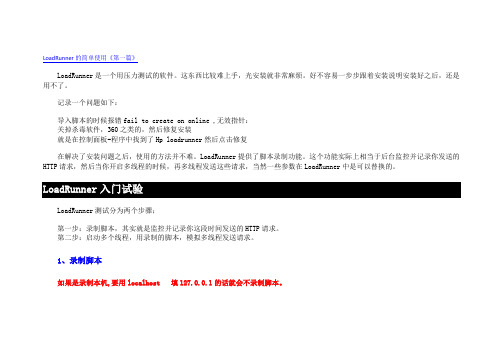
LoadRunner的简单使用《第一篇》LoadRunner是一个用压力测试的软件。
这东西比较难上手,光安装就非常麻烦。
好不容易一步步跟着安装说明安装好之后,还是用不了。
记录一个问题如下:导入脚本的时候报错fail to create on online ,无效指针:关掉杀毒软件,360之类的,然后修复安装就是在控制面板-程序中找到了Hploadrunner然后点击修复在解决了安装问题之后,使用的方法并不难。
LoadRunner提供了脚本录制功能。
这个功能实际上相当于后台监控并记录你发送的HTTP请求,然后当你开启多线程的时候,再多线程发送这些请求,当然一些参数在LoadRunner中是可以替换的。
LoadRunner入门试验LoadRunner测试分为两个步骤;第一步:录制脚本,其实就是监控并记录你这段时间发送的HTTP请求。
第二步:启动多个线程,用录制的脚本,模拟多线程发送请求。
1、录制脚本如果是录制本机,要用localhost 填127.0.0.1的话就会不录制脚本。
录制脚本的操作步骤如下:1、启动LoadRunner后点击 "Create/Edit Scripts";打开如下窗口:2、点击Web(HTTP/HTML)3、设置各种信息4、设置完成之后点击OK,当出现如下Banner条时,脚本就开始录制了,此时LoadRunner会用你刚才设置的浏览器打开你刚才设置的地址。
录制完成之后,只要点击那个正方形的stop按钮,脚本就录制完成了。
5、脚本录制完成后会打开如下界面,里面的代码就是刚才录制的脚本。
当然,如果你足够牛B,也可以自己手动敲。
最好在录制脚本的时候,关掉无关的软件,否则可能会录入不少杂质,如上面那个迅雷的地址。
6、替换内容在代码中,可能有时候你希望将一些内容进行替换。
如登录账号及密码。
我们只需要将值替换为一个参数。
然后为该参数设置不同的值。
设置完成之后,先测试一次,看脚本有没有报错。
loadrunner性能测试实例

LoadRunner压力测试实例1 LoadRunner 概要介绍 (2)1.1 基本步骤 (2)2 安装LoadRunner 中文版 (3)2.1 系统要求 (3)2.2 安装过程 (3)3.项目背景介绍 (5)3.1 背景概述 (5)3.2压力测试用例 (6)4.使用LoadRunner进行负载/压力测试 (7)4.1录制基本的用户脚本 (7)4.2 完善测试脚本 (9)4.2.1 插入事务 (9)4.2.2 插入集合点 (10)4.2.3 插入注释 (10)4.2.4 参数化输入 (10)4.3 单机运行测试脚本 (15)5实施测试 (16)5.1 选择脚本,创建虚拟用户 (16)5.2 添加windows资源监视窗口 (18)5.3 添加windows性能计数器 (18)5.4 执行脚本 (20)5.4.1 分析结果 (21)6 分析以及监视场景 (22)6.1 Memory相关 (22)6.2 Processor相关 (25)6.3 网络吞吐量以及带宽 (28)6.4 磁盘相关 (28)6.5 Web应用程序 (29)6.6 SQL Server. 306.7 Network Delay. 327 分析实时监视图表 (32)8 经常遇到的问题 (33)8.1 VuGen的问题 (33)8.2 Controller的问题 (33)8.3 计数器的问题 (33)9.结果分析 (34)10参考文献 (38)摘要:本文通过实例讲解介绍了LoadRunner 工具的使用,介于公司的实际情况,文中主要是对工具的基本使用做了详细描述,高级运用方面除性能计数器与参数设置外其它均未涉及,待以后补充。
目的是使公司人员根据该手册便可以独立运用Loadrunner进行压力测试主题词:Loadrunner 工具压力测试概要介绍LoadRunner 是一种预测系统行为和性能的工业标准级负载测试工具。
通过以模拟上千万用户实施并发负载及实时性能监测的方式来确认和查找问题,LoadRunner 能够对整个企业架构进行测试。
Load Runner进阶操作

Data Wizard
手动创建文件:以dat结尾,在脚本目录下
脚本格式
注 意 数据文件一定要以一个空行结束,否则,最后一行输入的数据不会被参数使用!!
Update 方式
Select next row:指明了参数值在何时发生改变。(顺序/随机/唯一值) Update value on:参数值发生改变的时间
参数化脚本
参数化创建
将光标定位在要参数化的字符上,单击右键,弹出快捷菜单,选择“Replace with a Parameter”,打开选择或者创建参数对话框
参数化创建
在“Parameter name”中输入参数的名称,或者选择一个在参数列表中已经存在 的参数。
File data是我们最常使用的一种参数类型,它的数据存在于文件中。该文 件的内容可以手工添加,也可以利用LoadRunner的Data Wizard从数据库中 导出。
Each Iteration:每次迭代时更新参数的值 Each Occurrence:每次出现时更新参数的值 Once:只在第一次迭代时为参数取一次值,以后每次迭代使用相同的值
When out of values:只在Select next row设置为Unique时才有效,当数据池 中的数据量不能支持迭代和Unique要求的数据量时,可以通过设置该选项值指示 LR的处理方法
Unique Number:用一个唯一的整数来替代。 Vuser ID:用一个唯一的整数来替代。 User-Defined Funciton:LR保留的一个扩展接口。 Data File和Table:用数据文件为参数提供数据池,并设置参数依据某种规则从 数据池中取出数据替代。
File data
Edit with notepad
(原创)loadrunner负载测试实例(含步骤)

(原创)loadrunner负载测试实例(含步骤)下面是我做的一个LR负载测试实例,希望和大家讨论下^_^,一起学习。
在此,只说设置虚拟用户,设置场景以及分析运行结果。
硬件环境:硬盘 160G,cpu 1.70GHz,内存2G软件环境:IE6.0, xp sp2,.Net Framework 2.0,Sql Server 2005网络环境: 100M带宽测试工具:LR8.1英文版,设置虚拟IP (在此次测试中没有用到虚拟IP,只是在这顺便写出来)首先,load Generator机器必须使用固定的IP,不能使用动态IP,确定网络中不冲突的IP地址。
1、开始—程序—loadrunner—tools—ip wizard.说明:增加新IP选择第一项;使用保存的文件增加IP选择第二项;释放已经设置的IP 选择第三项。
点‚下一步‛,此处是输入web server的IP地址,不输入,直接点‘下一步’。
说明:使用remove按钮可以删除选定的虚拟IP。
2、点add按钮,说明:‚检查新IP是否已经存在‛选项并没有起作用,根据输入的IP的第一个值和数量,自动添加到虚拟IP列表中,例如:192.168.1.111,则增加的虚拟IP是:192.168.1.111、192.168.67.112、192.168.1.113、192.168.1.114。
点ok按钮,点‚完成‛按钮。
附:使用Save as可以将本次增加的IP保存成.ips文件,下次再使用时就可以直接选择此文件了。
现在需要重启计算机。
(重新启动计算机后,设置的虚拟IP都生效了,此时使用ping会发现都能ping通,并且本机的IP也被改成了第一个虚拟IP地址。
确认虚拟IP是否都生效的方法:在运行中输入cmd,在命令窗口录入ipconfig/all,然后就能看到已经生效的所有IP。
) 使用虚拟IP(以手动方案为例)在controller中,选择 Scenario—Enable IP Spoofer,此项设置允许使用IP欺骗。
软件性能测试模拟笔试题目(一)
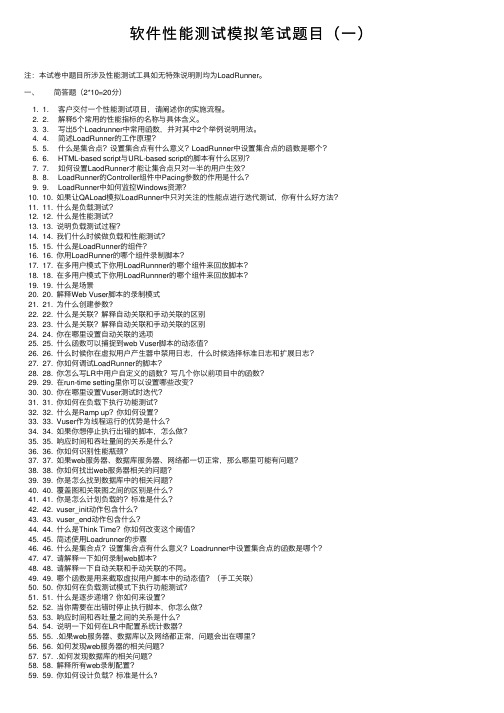
软件性能测试模拟笔试题⽬(⼀)注:本试卷中题⽬所涉及性能测试⼯具如⽆特殊说明则均为LoadRunner。
⼀、简答题(2*10=20分)1. 1. 客户交付⼀个性能测试项⽬,请阐述你的实施流程。
2. 2. 解释5个常⽤的性能指标的名称与具体含义。
3. 3. 写出5个Loadrunner中常⽤函数,并对其中2个举例说明⽤法。
4. 4. 简述LoadRunner的⼯作原理?5. 5. 什么是集合点?设置集合点有什么意义?LoadRunner中设置集合点的函数是哪个?6. 6. HTML-based script与URL-based script的脚本有什么区别?7. 7. 如何设置LaodRunner才能让集合点只对⼀半的⽤户⽣效?8. 8. LoadRunner的Controller组件中Pacing参数的作⽤是什么?9. 9. LoadRunner中如何监控Windows资源?10. 10. 如果让QALoad模拟LoadRunner中只对关注的性能点进⾏迭代测试,你有什么好⽅法?11. 11. 什么是负载测试?12. 12. 什么是性能测试?13. 13. 说明负载测试过程?14. 14. 我们什么时候做负载和性能测试?15. 15. 什么是LoadRunner的组件?16. 16. 你⽤LoadRunner的哪个组件录制脚本?17. 17. 在多⽤户模式下你⽤LoadRunnner的哪个组件来回放脚本?18. 18. 在多⽤户模式下你⽤LoadRunnner的哪个组件来回放脚本?19. 19. 什么是场景20. 20. 解释Web Vuser脚本的录制模式21. 21. 为什么创建参数?22. 22. 什么是关联?解释⾃动关联和⼿动关联的区别23. 23. 什么是关联?解释⾃动关联和⼿动关联的区别24. 24. 你在哪⾥设置⾃动关联的选项25. 25. 什么函数可以捕捉到web Vuser脚本的动态值?26. 26. 什么时候你在虚拟⽤户产⽣器中禁⽤⽇志,什么时候选择标准⽇志和扩展⽇志?27. 27. 你如何调试LoadRunner的脚本?28. 28. 你怎么写LR中⽤户⾃定义的函数?写⼏个你以前项⽬中的函数?29. 29. 在run-time setting⾥你可以设置哪些改变?30. 30. 你在哪⾥设置Vuser测试时迭代?31. 31. 你如何在负载下执⾏功能测试?32. 32. 什么是Ramp up?你如何设置?33. 33. Vuser作为线程运⾏的优势是什么?34. 34. 如果你想停⽌执⾏出错的脚本,怎么做?35. 35. 响应时间和吞吐量间的关系是什么?36. 36. 你如何识别性能瓶颈?37. 37. 如果web服务器、数据库服务器、⽹络都⼀切正常,那么哪⾥可能有问题?38. 38. 你如何找出web服务器相关的问题?39. 39. 你是怎么找到数据库中的相关问题?40. 40. 覆盖图和关联图之间的区别是什么?41. 41. 你是怎么计划负载的?标准是什么?42. 42. vuser_init动作包含什么?43. 43. vuser_end动作包含什么?44. 44. 什么是Think Time?你如何改变这个阈值?45. 45. 简述使⽤Loadrunner的步骤46. 46. 什么是集合点?设置集合点有什么意义?Loadrunner中设置集合点的函数是哪个?47. 47. 请解释⼀下如何录制web脚本?48. 48. 请解释⼀下⾃动关联和⼿动关联的不同。
Loadrunner详细实例教程
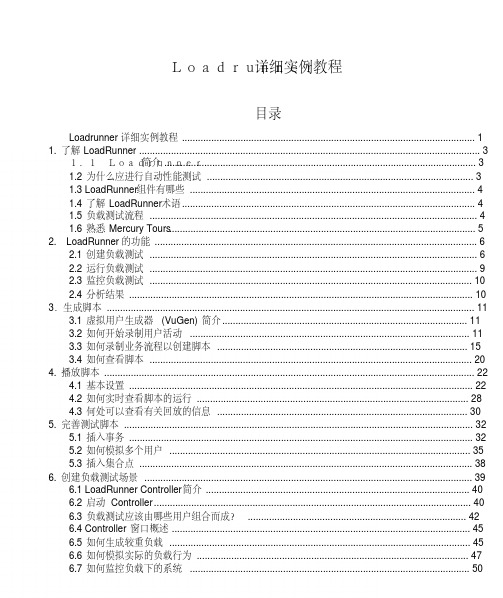
Loadrunner 详细实例教程 目录Loadrunner 详细实例教程 (1)1. 了解LoadRunner (3)简介 (3)1.1 Loadrunner1.2 为什么应进行自动性能测试 (3)1.3 LoadRunner组件有哪些 (4)1.4 了解LoadRunner术语 (4)1.5 负载测试流程 (4)1.6 熟悉Mercury Tours (5)2. LoadRunner 的功能 (6)2.1 创建负载测试 (6)2.2 运行负载测试 (9)2.3 监控负载测试 (10)2.4 分析结果 (10)3.生成脚本 (11)3.1 虚拟用户生成器(VuGen) 简介 (11)3.2 如何开始录制用户活动 (11)3.3 如何录制业务流程以创建脚本 (15)3.4 如何查看脚本 (20)4. 播放脚本 (22)4.1 基本设置 (22)4.2 如何实时查看脚本的运行 (28)4.3 何处可以查看有关回放的信息 (30)5. 完善测试脚本 (32)5.1 插入事务 (32)5.2 如何模拟多个用户 (35)5.3 插入集合点 (38)6. 创建负载测试场景 (39)6.1 LoadRunner Controller 简介 (40)6.2 启动Controller (40)6.3 负载测试应该由哪些用户组合而成? (42)6.4 Controller 窗口概述 (45)6.5 如何生成较重负载 (45)6.6 如何模拟实际的负载行为 (47)6.7 如何监控负载下的系统 (50)6.8 如何模拟不同类型的用户 (52)7.运行负载测试 (56)7.1 Controller 运行视图概述 (56)7.2 如何运行负载测试场景 (57)7.3 如何监控负载下的应用程序 (57)7.4 如何以实时方式监控正在运行的用户 (59)7.5 如何知道测试已完成运行 (59)8. 分析场景结果 (60)8.1 如何启动Analysis 会话 (60)8.2 Analysis 窗口概述 (61)1. 了解LoadRunner 简介 1.1 Loadrunner过去的20 年里,各公司一直致力于开发自动化操作软件。
Loadrunner实例培训

主题♦概要介绍♦安装Loadrunner♦实例训练第一章概要介绍LoadRunner是一种预测系统行为和性能的测试工具。
通过以模拟上千万用户实施并发负载及实时性能监测的方式来确认和查找问题。
它具有以下特点:1、轻松创建虚拟用户2、创建真实的负载3、实时监测第二章安装LoadrunnerLoadRunner 分为Windows 版本和Unix 版本。
如果我们的所有测试环境基于Windows平台,那么我们只要安装Windows 版本即可。
下面以Loadrunner8.1安装过程为例,在过程中需要注意的问题如下:1、安装包必须放置到英文目录下,否则在安装过程会报错。
2、安装完后要重新启动计算机,重新启动后需要耐心等待,完成整个安装才能正常工作。
3、目前使用的8.1版本的License破解方法为:将7.8版本中的lm70.dll、mlr5lprg.dll文件放置到安装目录的bin目录下,然后使用7.8版本的License注册即可验证通过。
4、若要安装中文版,需要先安装英文版成功后再安装中文版。
第三章实例训练1、准备测试环境1)确保被测对象正常运行。
以校园网学生自助服务平台为例,网址为:http://192.168.3.198/self/,系统运行正常。
2)启动VUGen准备录制脚本。
点击【开始】——Mercury Loadrunner——Loadrunner——Load Testing——Create Edit/Scripts——打开Mercury Virtual User Generator。
2、录制脚本点击【New Vuser Script】启动VUGen。
选择“常用协议”——“web(HTTP/HTML)”,如下图所示:点击确定,选择应用程序,输入录制的URL,如下图所示:点击确定后开始录制脚本;录制脚本的过程中需要注意录制脚本的规范化,比如:在开始一个事务的时候直接插入事务,对于不同的交易定义不同的Action,脚本录制完成如下图所示:上图中红框标识出来的就是需要注意规范的地方。
loudrunner 个人使用说明

CheckList验收清单:使用loudrunner的测试过程:1、确定测试目标(Defining Testing Objectives)在这里还要确定何时开始负载测试,在不同的阶段进行什么内容的负载测试。
可以用下表来说明。
录制基本的用户脚本启动Visual User Generator 后,通过菜单新建一个用户脚本,选择系统通讯的协议。
这里我们需要测试的是Web 应用,所以我们需要选择Web(HTTP/HTML)协议,确定后,进入主窗体。
通过菜单来启动录制脚本的命令。
⏹在URL中添入要测试的Web 站点地址,这里我们以著名的Duwamish应用为例子来进行录制。
⏹选择要把录制的脚本放到哪一个部分,默认情况下是“Action1”。
这里简单说明一下:VuGen 中的脚本分为三部分:vuser_init、vuser_end 和Action。
其中vuser_init 和vuser_end 都只能存在一个,不能再分割,而Action 还可以分成无数多个部分(通过点击New 按钮,新建ActionXXX)。
在录制需要登陆的系统时,我们把登陆部分放到vuser_init 中,把登陆后的操作部分放到Action 中,把注销关闭登陆部分放到vuser_end 中。
(如果需要在登陆操作设集合点,那么登陆操作也要放到Action中,因为vuser_init中不能添加集合点)在其他情况下,我们只要把操作部分放到Action 中即可。
注意:在重复执行测试脚本时,vuser_init 和vuser_end 中的内容只会执行一次,重复执行的只是Action 中的部分。
⏹“Record the application startup”默认情况下是选中的,说明应用程序一旦启动,VuGen 就会开始录制脚本;如果没有选中,应用程序启动后,VuGen 出现以下对话框,并且暂时不会开始录制脚本,用户操作应用程序到需要录制的地方,按下“Record”按钮,VuGen 才开始录制。
Load_Runner_使用说明
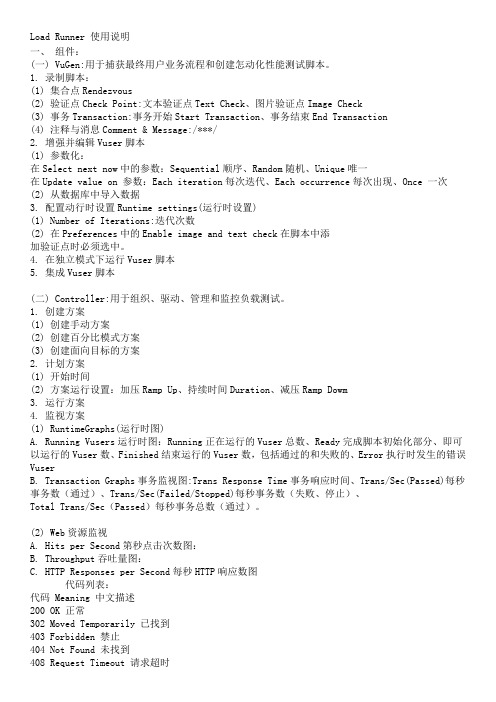
Load Runner 使用说明一、组件:(一) VuGen:用于捕获最终用户业务流程和创建怎动化性能测试脚本。
1. 录制脚本:(1) 集合点Rendezvous(2) 验证点Check Point:文本验证点Text Check、图片验证点Image Check(3) 事务Transaction:事务开始Start Transaction、事务结束End Transaction(4) 注释与消息Comment & Message:/***/2. 增强并编辑Vuser脚本(1) 参数化:在Select next now中的参数:Sequential顺序、Random随机、Unique唯一在Update value on 参数:Each iteration每次迭代、Each occurrence每次出现、Once 一次(2) 从数据库中导入数据3. 配置动行时设置Runtime settings(运行时设置)(1) Number of Iterations:迭代次数(2) 在Preferences中的Enable image and text check在脚本中添加验证点时必须选中。
4. 在独立模式下运行Vuser脚本5. 集成Vuser脚本(二) Controller:用于组织、驱动、管理和监控负载测试。
1. 创建方案(1) 创建手动方案(2) 创建百分比模式方案(3) 创建面向目标的方案2. 计划方案(1) 开始时间(2) 方案运行设置:加压Ramp Up、持续时间Duration、减压Ramp Dowm3. 运行方案4. 监视方案(1) RuntimeGraphs(运行时图)A. Running Vusers运行时图:Running正在运行的Vuser总数、Ready完成脚本初始化部分、即可以运行的Vuser数、Finished结束运行的Vuser数,包括通过的和失败的、Error执行时发生的错误VuserB. Transaction Graphs事务监视图:Trans Response Time事务响应时间、Trans/Sec(Passed)每秒事务数(通过)、Trans/Sec(Failed/Stopped)每秒事务数(失败、停止)、Total Trans/Sec(Passed)每秒事务总数(通过)。
LoadRunner11实例性能测试

LoadRunner11实例性能测试1.LoadRunner8.1基础 (2)1.1术语 (2)1.2组件与测试流程 (2)2.生成脚本 (4)2.1应用程序要求 (4)2.1录制脚本 (5)2.2运行脚本 (7)2.3脚本优化 (8)2.3.1关联 (8)2.3.2参数化 (10)3.运行负载测试 (12)3.1生成负载 (12)3.2运行负载测试 (13)3.3运行视图概述 (14)4.分析结果 (16)4.1 Analysis 窗口概述 (16)4.2分析窗口数据 (17)4.2.1查看事务平均响应时间 (18)4.2.2 研究Vuser的行为 (19)5.一些体会 (23)1.LoadRunner11基础1.1术语➤场景:场景是一种文件,用于根据性能要求定义在每一个测试会话运行期间发生的事件。
➤Vuser:在场景中,LoadRunner 用虚拟用户或Vuser 代替实际用户。
Vuser 模拟实际用户的操作来使用应用程序。
一个场景可以包含几十、几百甚至几千个 Vuser。
➤Vuser脚本:Vuser 脚本用于描述 Vuser 在场景中执行的操作。
➤事务:要度量服务器的性能,需要定义事务。
事务表示要度量的最终用户业务流程。
1.2组件与测试流程LoadRunner 包含下列组件:➤虚拟用户生成器:用于捕获最终用户业务流程和创建自动性能测试脚本(也称为虚拟用户脚本)。
➤Controller:用于组织、驱动、管理和监控负载测试。
➤负载生成器:用于通过运行虚拟用户生成负载。
➤Analysis:有助于查看、分析和比较性能结果。
➤Launcher:为访问所有 LoadRunner 组件的统一界面。
负载测试通常由五个阶段组成:计划、脚本创建、场景定义、场景执行和结果分析。
➤计划负载测试:定义性能测试要求,例如并发用户的数量、典型业务流程和所需响应时间。
➤创建 Vuser 脚本:将最终用户活动捕获到自动脚本中。
LOADRUNNER基础教程

correlation) 四、关联(correlation)- Rule Correlation
使用Rule Correlation的步骤 的步骤: 使用Rule Correlation的步骤: 启用auto auto1. 启用auto-correlation 点选VuGen的Tools->Recording Options->Internet Protocol>Correlation,勾选Enable cor relation during reco rding,以启用自动关联。 假如录制的应用系统属于内建关联规则的系统,如AribaBuyer、BlueMartini、BroadVision、 InterStage、mySAP、NetDynamics、Oracle、PeopleSoft、Siebel、SilverJRunner等,请勾 选相对应的应用系统。 或者也可以针对录制的应用系统加入新的关联规则,此即为使用者自订的关联规则。 设定当VuGen侦测到符合关联规则的数据时,要如何处理: Issue a pop-up message and let me decide online:跳出一个讯息对话窗口,询问您 是否要建立关联。 Perform correlation in sceipt:直接自动建立关联 2. 录制脚本 开始录制脚本,在录制过程中,当VuGen侦测到符合关联规则的数据时,会依照设定建立关联.。
Load Runner 基础教程
0
检查点 参数化 集合点(Rendezvous) 集合点(Rendezvous) 关联(Correlation) 关联(Correlation) RunRun-Time Settings设置 Settings设置
1
一、检查点
LoadRunner性能测试实战
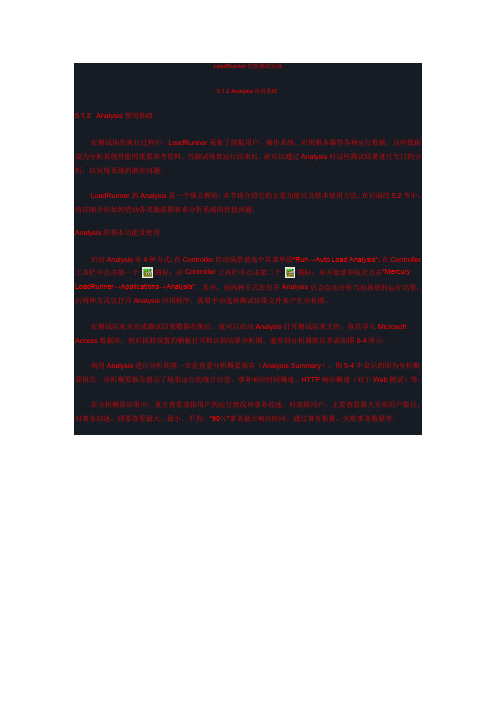
LoadRunner性能测试实战5.1.2 Analysis使用基础5.1.2 Analysis使用基础在测试场景执行过程中,LoadRunner采集了虚拟用户、操作系统、应用服务器等各种运行数据,这些数据成为分析系统性能的重要参考资料。
当测试场景运行结束后,就可以通过Analysis对这些测试结果进行专门的分析,以发现系统的潜在问题。
LoadRunner的Analysis是一个独立模块,本节将介绍它的主要功能以及基本使用方法。
在后面的5.2节中,将详细介绍如何借助各类数据图表来分析系统的性能问题。
Analysis的基本功能及使用启动Analysis有4种方式:在Controller启动场景前选中其菜单的“Run→Auto Load Analysis”;在Controller工具栏中点击第一个图标;在Controller工具栏中点击第二个图标;从开始菜单依次点击“Mercury LoadRunner→Applications→Analysis”。
其中,前两种方式在打开Analysis后会自动分析当前场景的运行结果,后两种方式仅打开Analysis应用程序,需要手动选择测试结果文件来产生分析图。
在测试结束并完成测试结果数据收集后,就可以启动Analysis打开测试结果文件,将其导入Microsoft Access数据库,然后按照设置的模板打开默认的结果分析图。
通常的分析器默认界面如图5-4所示。
利用Analysis进行分析的第一步是查看分析概要报告(Analysis Summary),图5-4中显示的即为分析概要报告。
分析概要报告展示了场景运行的统计信息、事务响应时间概述、HTTP响应概述(对于Web测试)等。
在分析概要结果中,重点查看虚拟用户的运行情况和事务综述。
对虚拟用户,主要查看最大并发用户数目;对事务综述,则要查看最大、最小、平均、“90%”事务最大响应时间、通过事务数量、失败事务数量等。
Load Runner 培训教程

Note 4:Note 3:通常情况下,将登陆到服 务器的活动录制到vuser_init 部分中,将客户 端活动录制到Actions部分中,并将注销或退 出过程录制到vuser_end部分中。在重复执行 测试脚本时,vuser_init 和vuser_end 中的内 容只会执行一次, 重复执行的只是Action 中 的部分。 Note 5:只能向Action部分添加集合,不能向 init或end部分添加集合。 如果需要在登陆操 作设集合点, 那么登陆操作也要放到Action 中, 因为vuser_init 中不能添加集合点
8
在录制过程中, 不要使用浏览器的“ 后退” 功能,LoadRunner 支持不太好! 录制过程 中, 在屏幕上会有一个工具条出现。录制完 成后, 按下“ 结束录制” 按钮,VuGen 自 动生成用户脚本, 退出录制过程。
9
完善脚本
插入事务
为了衡量服务器的性能, 我们需要定义事务。比如: 我们在脚本中有一个数据查询操作, 为了衡量服务 器执行查询操作的性能, 我们把这个操作定义为一 个事务, 这样在运行测试脚本时,LoadRunner 运 行到该事务的开始点时,LoadRunner 就会开始计 时, 直到运行到该事务的结束点, 计时结束。这 个事务的运行时间在结果中会有反映。
3
压力测试流程
负载测试通常由五个阶段组成:计划,脚本创 建,场景定义,场景执行和结果分析。
测试计划 创建脚本 场景定义
场景执行
结果分析
4
计划测试:定义性能测试计划要求,例如并 发用户的数量,典型的业务流程和性能指标 创建脚本:将最终用户活动捕获到自动脚本 中。 定义场景:根据测试目标通过LoadRunner Controller 设置负载测试环境 运行场景:通过LoadRunner Controller 驱动, 管理和监控负载测试。 分析结果:创建图表并分析数据,找出系统 那个的瓶颈。
性能测试进阶指南:Loadrunner实战91第4章负载生成及监控

性能测试进阶指南:Loadrunner实战91第4章负载生成及监控4.1 设计场景 (2)4.1.1 新建场景 (2)4.1.2 负载生成器治理 (15)4.1.3 用户治理 (19)4.1.4 运行设置 (19)4.1.5 IP虚拟 (21)4.1.6 场景运行原理 (24)4.1.7 Service Level Agreement(服务品质保证) (26)4.2 系统监控 (30)4.2.1 Scenario Groups(场景用户状态) (30)4.2.2 Scenario Status(场景运行状态) (31)4.2.3 计数器原理 (32)4.2.4 计数器治理 (34)4.2.5 SiteScope (41)4.3 场景运行 (43)4.4 QTP脚本在场景中的运行 (44)4.5 场景数据 (45)小结 (46)第4章负载生成及监控Controller当虚拟用户脚本开发完成后,使用Controller将那个执行脚本的用户从单人转化为众人,从而模拟大量用户操作,进而形成负载。
我们需要对那个负载模拟的方式和特点进行配置,从而形成场景。
场景(Scenario)是一种用来模拟大量用户操作的技术手段,通过配置和执行场景向服务器产生负载,验证系统各项性能指标是否达到用户要求,而Controller能够关心我们对场景的设计、执行及监控进行治理。
使用Controller治理场景要紧分为场景设计和场景监控两部分,最后通过运行场景完成性能测试的执行。
场景执行的流程如图4.1所示。
图4.1场景执行流程4.1 设计场景通过对场景的设计从而形成和用户需求相同的真实负载。
4.1.1 新建场景场景分为目标场景和手工场景,创建场景有两种方式。
图4.5目标场景设置窗口单击Edit Scenario Goal按钮打开目标场景编辑对话框,如图4.6所示。
图4.6设置目标场景中的目标在目标场景中最重要的确实是目标类型,目标场景提供了五种目标,如图4.7所示,每种目标都有自己独立的设置。
LoadRunner11操作手册整理

L o a d R u n n e r11操作手册整理work Information Technology Company.2020YEAR第一章 Loadrunner11简介随着软件开发技术不断发展和日益成熟,现代应用程序也越来越复杂。
应用程序可以利用数十个甚至数百个组件完成以前用纸或人工完成的工作。
在业务处理过程中,应用程序复杂度与潜在故障点数目之间有直接的关联。
这使得找出问题根本原因变得越来越困难。
软件惊人的变化速度和激增的复杂性为软件开发过程带来了巨大的风险。
严格的性能测试是量化和减少这种风险最常见的策略。
使用 HP LoadRunner 进行自动化负载测试是应用程序部署过程中一个非常重要的环。
1.1为什么要实现性能自动化测试自动化性能测试是利用产品、人员和流程来降低应用程序、升级程序或补丁程序部署风险的一种手段。
自动化性能测试的核心是向预部署系统施加工作负载,同时评估系统性能和最终用户体验。
一次组织合理的性能测试可以让用户清楚以下几点:应用程序对目标用户的响应是否足够迅速应用程序是否能够游刃有余地处理预期用户负载应用程序是否能够处理业务所需的事务数在预期和非预期用户负载下应用程序是否稳定是否能够确保用户在使用此应用程序时感到满意通过回答这些问题,自动化性能测试可以量化业务状况的更改所带来的影响。
这反过来也可以让用户清楚部署此应用程序的风险。
有效的自动化性能测试可帮助您做出更加明智的发行决定,防止发行的应用程序带来系统停机和可用性问题。
1.2 LoadRunner 包含哪些组件LoadRunner 包含以下组件:Virtual User Generator 录制最终用户业务流程并创建自动化性能测试脚本,即Vuser 脚本。
Controller 组织、驱动、管理并监控负载测试。
Load Generator 通过运行 Vuser 产生负载。
Analysis 用于查看、剖析和比较性能结果。
Launcher 使您可以从单个访问点访问所有LoadRunner 组件。
- 1、下载文档前请自行甄别文档内容的完整性,平台不提供额外的编辑、内容补充、找答案等附加服务。
- 2、"仅部分预览"的文档,不可在线预览部分如存在完整性等问题,可反馈申请退款(可完整预览的文档不适用该条件!)。
- 3、如文档侵犯您的权益,请联系客服反馈,我们会尽快为您处理(人工客服工作时间:9:00-18:30)。
LoadRunner压力测试实例摘要:本文通过实例讲解介绍了LoadRunner 工具的使用,介于公司的实际情况,文中主要是对工具的基本使用做了详细描述,高级运用方面除性能计数器与参数设置外其它均未涉及,待以后补充。
目的是使公司人员根据该手册便可以独立运用Loadrunner进行压力测试主题词:Loadrunner 工具压力测试1 LoadRunner 概要介绍LoadRunner 是一种预测系统行为和性能的工业标准级负载测试工具。
通过以模拟上千万用户实施并发负载及实时性能监测的方式来确认和查找问题,LoadRunner 能够对整个企业架构进行测试。
通过使用LoadRunner ,企业能最大限度地缩短测试时间,优化性能和加速应用系统的发布周期。
目前企业的网络应用环境都必须支持大量用户,网络体系架构中含各类应用环境且由不同供应商提供软件和硬件产品。
难以预知的用户负载和愈来愈复杂的应用环境使公司时时担心会发生用户响应速度过慢,系统崩溃等问题。
这些都不可避免地导致公司收益的损失。
Mercury Interactive 的LoadRunner 能让企业保护自己的收入来源,无需购置额外硬件而最大限度地利用现有的IT 资源,并确保终端用户在应用系统的各个环节中对其测试应用的质量,可靠性和可扩展性都有良好的评价。
LoadRunner 是一种适用于各种体系架构的自动负载测试工具,它能预测系统行为并优化系统性能。
LoadRunner 的测试对象是整个企业的系统,它通过模拟实际用户的操作行为和实行实时性能监测,来帮助您更快的查找和发现问题。
此外,LoadRunner 能支持广范的协议和技术,为您的特殊环境提供特殊的解决方案。
1.1 基本步骤使用LoadRunner 完成测试一般分为四个步骤:1)Vvitrual User Generator 创建脚本创建脚本,选择协议✧录制脚本✧编辑脚本✧检查修改脚本是否有误2)中央控制器(Controller)来调度虚拟用户✧创建Scenario,选择脚本✧设置机器虚拟用户数✧设置Schedule✧如果模拟多机测试,设置Ip Spoofer3)运行脚本✧分析scenario4)分析测试结果2 安装LoadRunner 中文版LoadRunner 分为Windows 版本和Unix 版本。
如果我们的所有测试环境基于Windows 平台,那么我们只要安装Windows 版本即可。
本章讲解的安装过程就是LoadRunner7.8中文的Windows 版本的安装。
2.1 系统要求目前部门的测试机和工作机器足可以满足LoadRunner7.8 的最低要求。
不过要比较好的运行LoadRunner,内存最好在512M 以上,安装LoadRunner 的磁盘空间至少剩余500M。
操作系统最好为Windows 2000。
2.2 安装过程LoadRunner7.8中文版安装基本分两个步骤:首先安装LoadRunner7.8英文原版,然后安装中文语言插件包LoadRunner7.8英文原版存放位置:\\10.138.149.139\ test tools\LR7.8nt.rar将压缩文件拷贝解压到本机的安装,过程比较简单要开始安装LoadRunner,以Administrator 的身份登陆Windows2000 后,运行LoadRunner 安装目录下Setup.exe 即可进入安装程序。
1. 在“Registration Information”界面中,输入序列号(不用改动,就是n 个8)2. 在安装类型界面中,选择一种安装类型下面简单的对这三种安装类型进行介绍●Standalone Installation 将要安装LoadRunner 在一台计算机上●Network Installation 把LoadRunner 安装在一个网络驱动器上,这样任何能连接到这个网络驱动器的计算机都可以使用LoadRunner 的部分或者全部组件。
●Network Installation and shortcuts 和Network Installation 类似,不同的只是这种类型将把自己的计算机配置成Workstation 来运行LoadRunner。
如果选择了第二项,我们还需要进行2.3 的安装来配置Workstation.。
考虑到我们是自己学习研究学习,选择第一种安装方法。
3. 在安装方式界面中,需要选择一种安装方式。
建议选择“自定义安装”,这样所有的组件都会一次安装。
下面简单的对各个安装方式进行介绍●Typical Installation 安装比较通用的组件,包括Controller、Vuser、在线帮助和脚该选项适合于控制Vusers 的机器。
●Load Generator 只安装运行Vusers 产生负载的组件。
该选项适合于只产生负载,而不控制Vusers 的机器。
●MI Listener 安装MI Listener 组件,用来透过防火墙来运行Vusers 并且监视性能。
●Custom Installation 自定义安装,我们将使用该选项,安装全部的组件。
4. 在“License Information”中输入License Key 后,Next,继续100个用户(无时间限制):AEAMAUIK-YAFEKEKJJKEEA-BCJGI10000个用户(有时间限制):AEABEXFR-YTIEKEKJJMFKEKEKWBRAUNQJU-KBYGB 5. 如果是网络安装,最好把网络驱动器映射成本机的一个盘符,安装LoadRunner 的各级目录不要包含中文字符。
6. Next 后进入拷贝文件的界面7. 拷贝文件完成后,进入“User Login Settings”界面。
●Allow virtual users to run on this machine without user login 需要在下面输入域、用户名和密码,这样运行Load Generator 的机器会自动登陆到网络,●Manual log in to the Load Generator machine 运行Vusers 时,自动登陆到网络,无需登陆用户名和密码,这样Vusers 就会不用任何干预自动的启动运行。
推荐选择该项。
这里选择第一项和第二项都可以。
8. 重新启动,安装完成LoadRunner7.8英文原版存放位置:\\10.138.149.139\test tools\ LoadRunner7.8中文版.rar将压缩文件拷贝解压到本机的安装.。
过程比较简单要开始安装以Administrator 的身份登陆Windows2000 后,(注意要退出已经运行的英文原版)运行安装目录下Setup.exe 即可进入安装程序,安装过程中一切人机交流窗口多选择默认“下一步”即可注意:解压文件存放的文件夹不可起中文名字,安装目录最好使用默认,如果更改则安装目录不要使用中文名!3.项目背景介绍3.1 背景概述“LMS网校考试平台”是一个典型的三层B/S架构的MIS系统(客户端/应用服务器/数据库管),中间层是业务逻辑层,应用服务器处理所有的业务逻辑,但应用服务器本身不提供负载均衡的能力,而是利用开发工具提供的ORB(对象请求代理)软件保证多个应用服务器间的负载均衡。
本次测试的目的是:进行应用服务器的压力测试,找出应用服务器能够支持的最大客户端数。
方法是:按照正常业务压力估算值的1~10倍进行测试,考察应用服务器的运行情况。
3.2压力测试用例场景描述一:1.用户登录的lmm模块,总共登陆24个用户,所有用户都同时并发操作。
2.用户点击“登记的教程”3.用户点击“启动”,进行课程学习,进入DS模块4.在DS模块中进行学习,过程包括:首先,点击一次课程结构树;然后,进行课程内容的学习。
5.点击“返回LMS”按钮,返回到lmm模块,点击“退出”按钮,退出系统场景描述二:1.用户登陆lmm模块,总共登录48个用户,每1秒登录1个用户2.用户点击“已登记教程”3.用户点击“启动”,进行课程学习,进入DS模块4.在DS模块中进行学习,过程包括:首先,点击一次课程结构树;然后,进行课程内容的学习;5.点击“返回LMS”按钮,返回到lmm模块,点击“退出”按钮,退出系统场景描述三:1.用户登录的lmm模块,总共登陆48个用户,所有用户都同时并发操作。
2.用户点击“登记的教程”3.用户点击“启动”,进行课程学习,进入DS模块4.在DS模块中进行学习,过程包括:首先,点击一次课程结构树;然后,进行课程内容的学习。
5.点击“返回LMS”按钮,返回到lmm模块点击“退出”按钮,退出系统场景描述四:1.用户登录的lmm模块,总共登陆48个用户,每秒同时登录10个用户。
2.用户点击“登记的教程”3.用户点击“启动”,进行课程学习,进入DS模块4.在DS模块中进行学习,过程包括:首先,点击一次课程结构树;然后,进行课程内容的学习。
5.点击“返回LMS”按钮,返回到lmm模块,点击“退出”按钮,退出系统场景描述五:1.用户登录的lmm模块,总共登陆100个用户,所有用户同时并发操作。
2.用户点击“登记的教程”3.用户点击“启动”,进行课程学习,进入DS模块4.在DS模块中进行学习,过程包括:首先,点击一次课程结构树;然后,进行课程内容的学习。
5.点击“返回LMS”按钮,返回到lmm模块场景描述六:1.用户登录的lmm模块,总共登陆200个用户,所有用户同时并发操作2.用户点击“登记的教程”3.用户点击“启动”,进行课程学习,进入DS模块4.在DS模块中进行学习,过程包括:首先,点击一次课程结构树;然后,进行课程内容的学习。
5.点击“返回LMS”按钮,返回到lmm模块,点击“退出”按钮,退出系统场景描述七:1.户登录的lmm模块,总共登陆24个用户。
所有用户都同时并发操作2.所有用户都同时并发操作,户点击“登记的教程”中“test”课件使用自发测试工具,目的测试24个用户同时打开课件时服务器性能场景描述八:1.登录的lmm模块,总共登陆60个用户。
所有用户都同时并发操作2.有用户都同时并发操作,户点击“登记的教程”中“test”课件使用自发测试工具,目的测试60个用户同时打开课件时服务器性能4.使用LoadRunner进行负载/压力测试4.1录制基本的用户脚本创建用户脚本需要用到VuGen。
提示:运行VuGen 最好在1024*768 的分辨率下,否则有些工具栏会看不到。
启动Visual User Generator 后,通过菜单新建一个用户脚本,选择系统通讯的协议。
这里我们需要测试的是Web 应用,同时考虑到后台SQL数据库所以我们需要选择Web(HTTP/HTML)协议+SQL SERVER协议,确定后,进入主窗体。
